آیا می دانید چگونه از دستگاه های مختلف از نتفلیکس خارج شوید؟ شاید شما از طریق یک رایانه مشترک وارد سیستم شده اید یا می خواهید حساب خود را از دسترسی ناخواسته محافظت کنید. دلیل شما هر چه باشد، در این مقاله، نحوه خروج از نتفلیکس را از تلویزیون، دسکتاپ و موبایل راهنمایی می کنیم. قبل از شروع مقاله، مهم است که بدانید وقتی از نتفلیکس در دستگاههای مختلف خارج میشوید چه اتفاقی میافتد. هنگامی که این کار را انجام دهید، از حساب خود در آن دستگاه خاص خارج خواهید شد. این بدان معنی است که دیگر به سابقه مشاهده ، نمایش های تلویزیونی ذخیره شده یا فیلم های خود دسترسی نخواهید داشت. با این حال، جزئیات حساب و تنظیمات برگزیده شما دست نخورده باقی خواهند ماند. برای دسترسی به حساب خود در آن دستگاه، می توانید در هر زمان دوباره وارد شوید. با این درک، بیایید شروع کنیم. ما در این مطلب از سلام دنیا درباره نحوه خروج از نتفلیکس در تلویزیون ،دسکتاب و موبایل صحبت خواهیم کرد. با ما همراه باشید.
نحوه ساین اوت و خروج از نتفلیکس در تلویزیون
خروج از نتفلیکس کار سختی نیست، اما در برخی دستگاهها مانند تلویزیون هوشمند میتواند کمی مشکل باشد. علاوه بر این، بارگذاری مجدد و خروج از نتفلیکس کارها را چالش برانگیزتر می کند و دسترسی به خروج از دستگاه را کاهش می دهد. مراحل زیر را دنبال کنید تا به راحتی از نتفلیکس در تلویزیون خارج شوید.
حتما بخوانید: چگونه خطای سایت نتفلیکس برطرف کنیم
مرحله 1: نتفلیکس را در تلویزیون هوشمند خود راه اندازی کنید و پروفایل خود را انتخاب کنید.
توجه : اگر طرح شما فقط یک حساب داشته باشد، این صفحه را نخواهید دید. بنابراین، ممکن است به مرحله بعدی بروید.
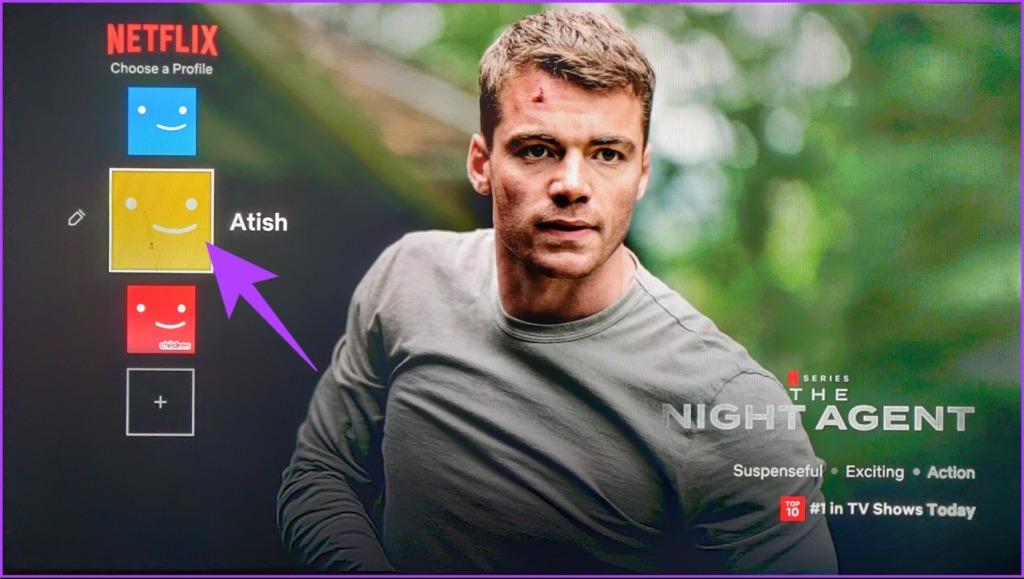
مرحله 2 : از نوار کناری به منو بروید و از پایین گزینه Get Help را انتخاب کنید.
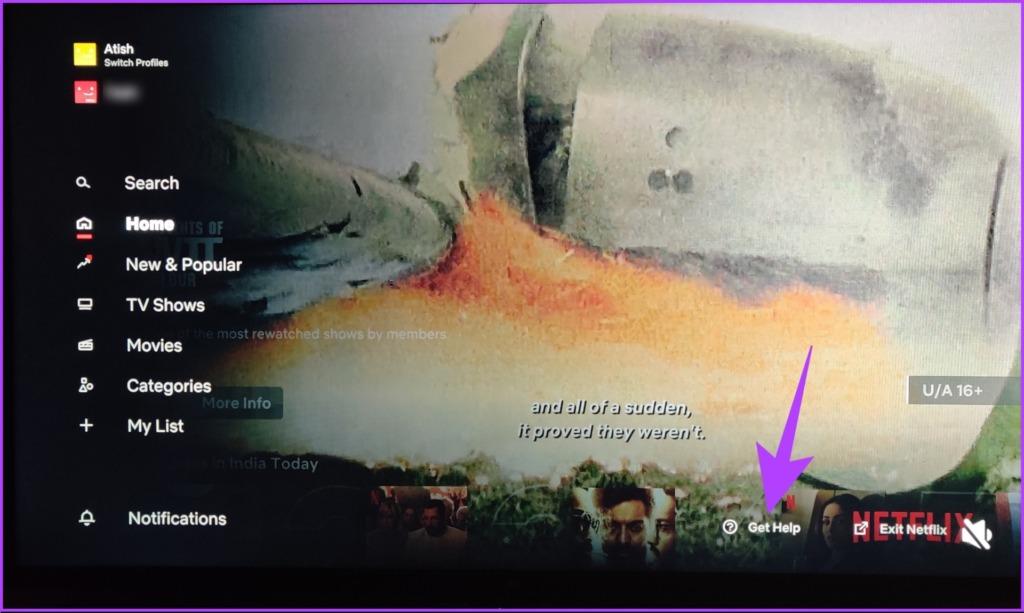
مرحله 3 : در صفحه Get Help، Sign out را انتخاب کنید.
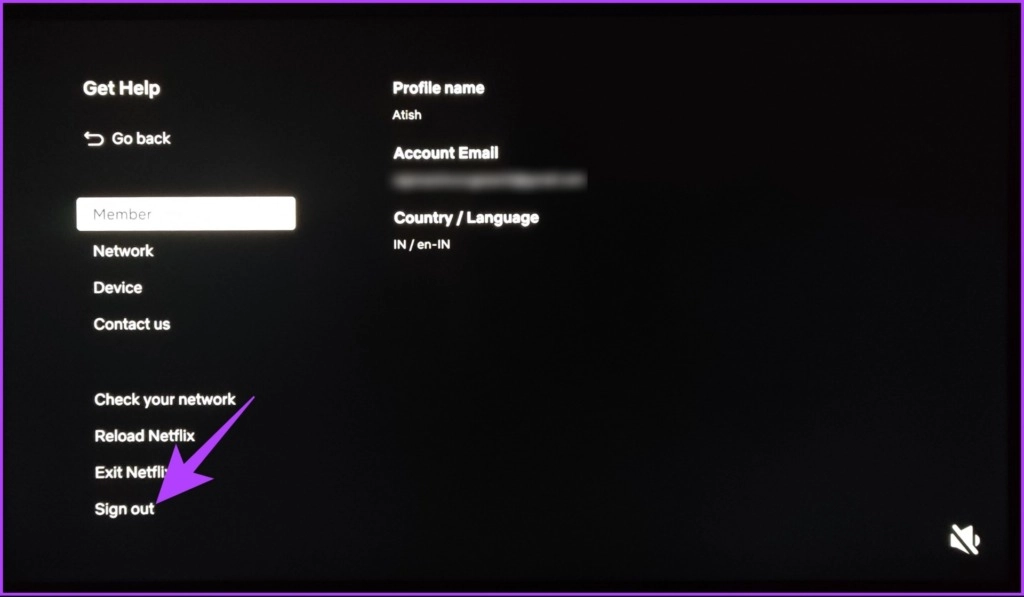
مرحله 4 : در پنجره تأیید، روی Yes کلیک کنید.
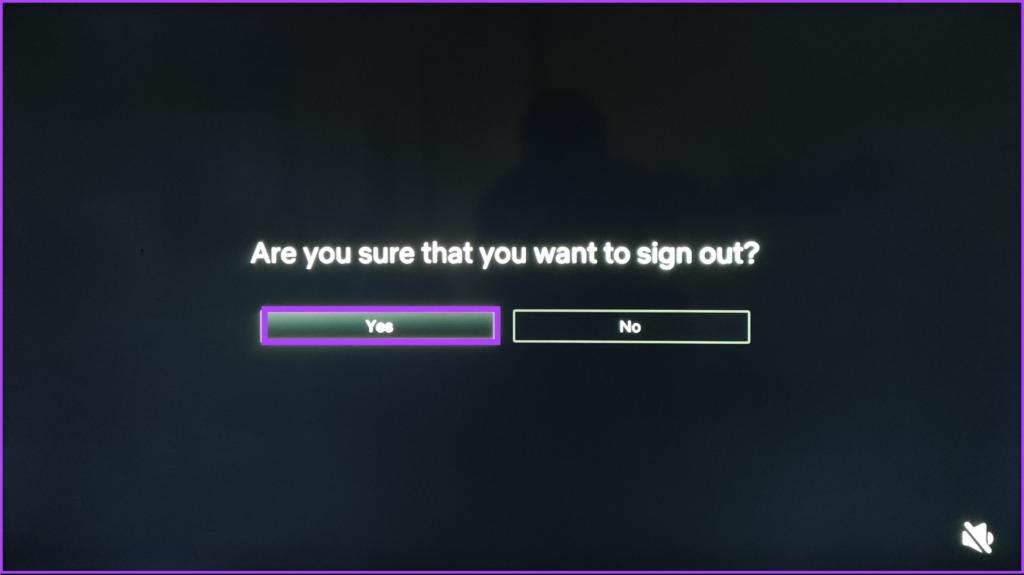
خودشه. شما با موفقیت از حساب نتفلیکس خود در تلویزیون خود خارج شدید. اگر تلویزیون نداشته باشید و دسکتاپ نداشته باشید، فرآیند آواز خواندن آسانتر میشود. به روش بعدی بروید.
نحوه خروج از نتفلیکس در دسکتاپ
خروج از حساب نتفلیکس از دسکتاپ نسبتاً ساده است. مراحل زیر را دنبال کنید.
مرحله 1: از مرورگر دلخواه خود در رایانه خود به نتفلیکس بروید و نمایه خود را انتخاب کنید.
توجه : اگر طرح شما فقط یک حساب داشته باشد، این صفحه را نخواهید دید. بنابراین، ممکن است به مرحله بعدی بروید.
به نتفلیکس بروید.
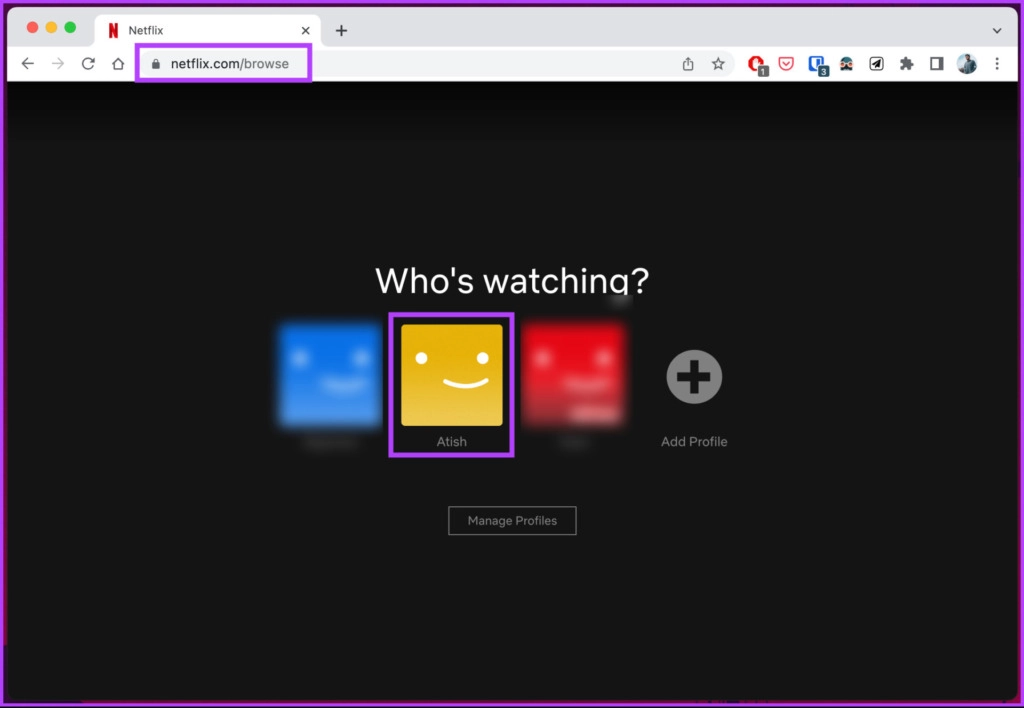
مرحله 2: هنگامی که نمایه شما بارگیری شد، ماوس خود را روی نماد نمایه خود در گوشه بالا سمت راست قرار دهید.
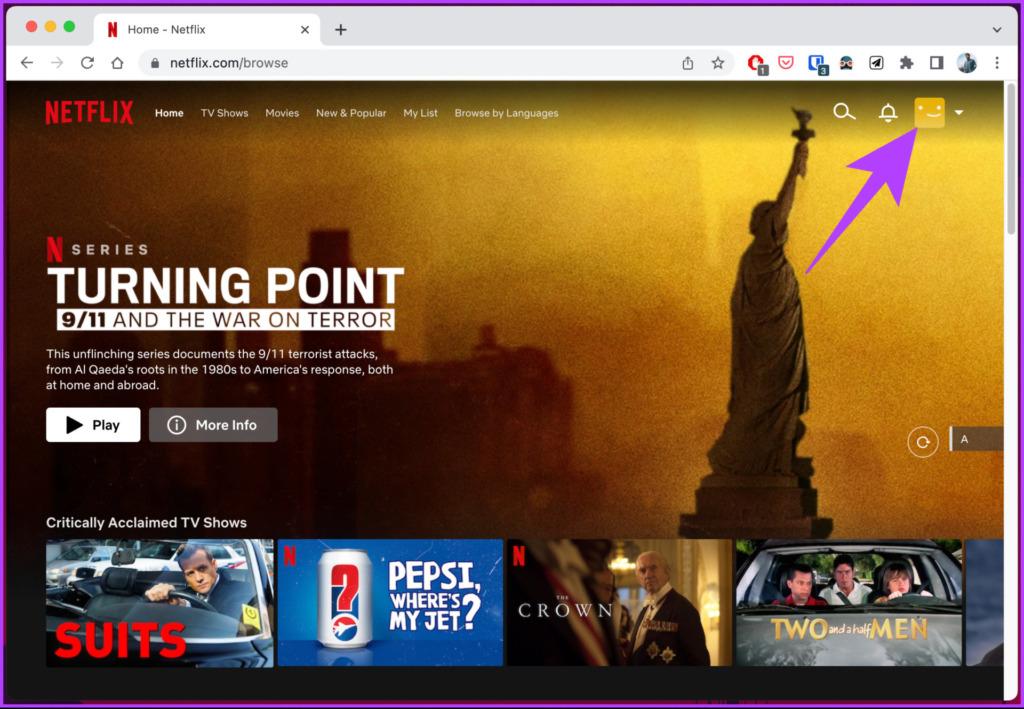
مرحله 3: از منوی کشویی، "Sign out of Netflix" را انتخاب کنید.
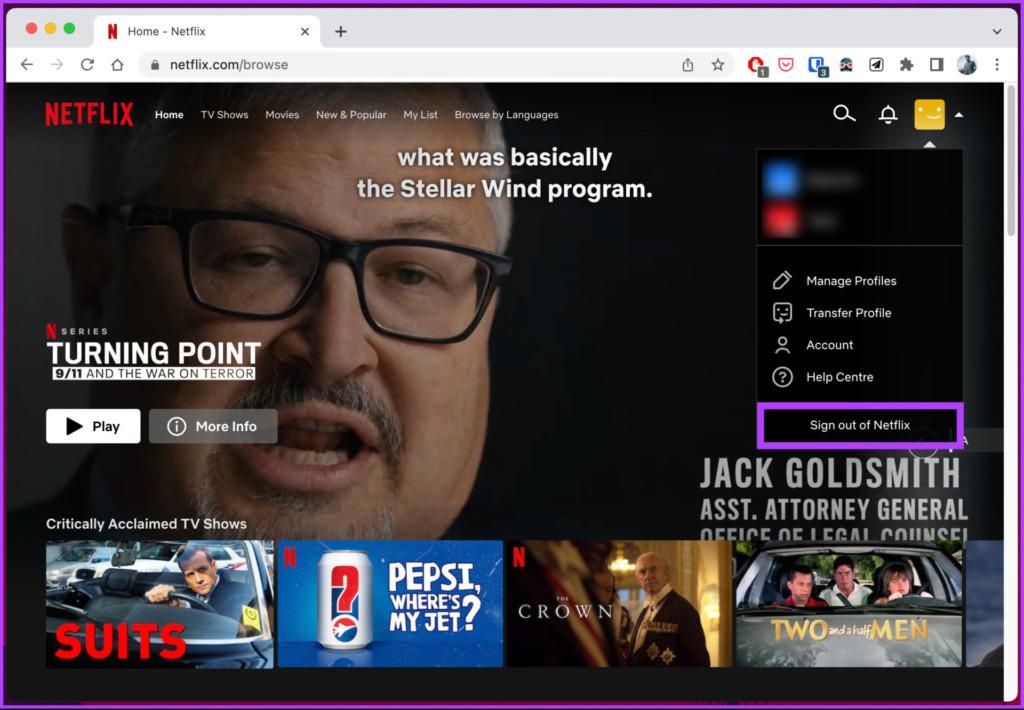
مرحله 4: برای تأیید روی دکمه Go Now کلیک کنید.
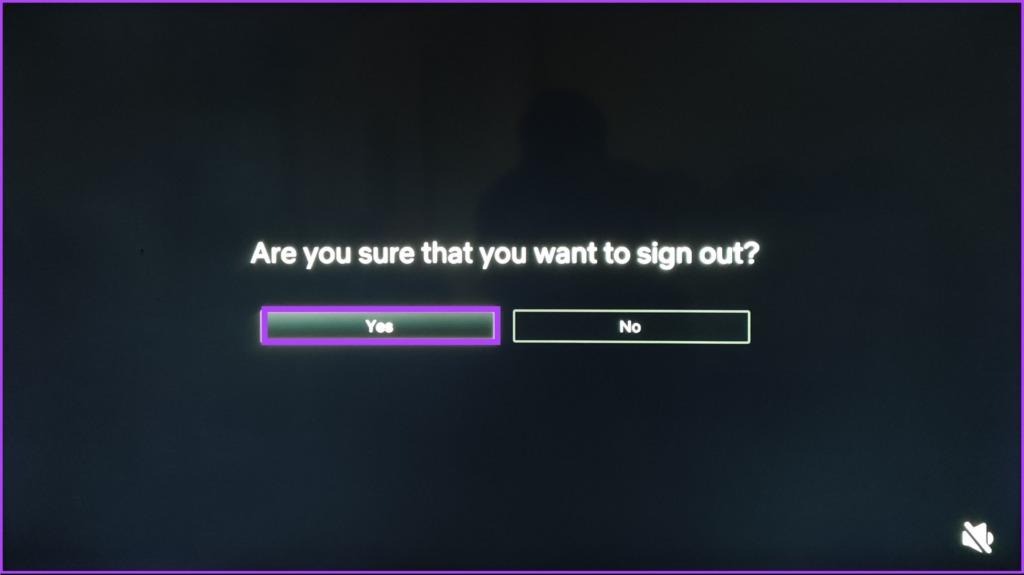
شما بروید. شما از حساب نتفلیکس خود در دسکتاپ خود خارج خواهید شد.
نحوه خروج از نتفلیکس در برنامه های اندروید و IOS
صرف نظر از دستگاهی که در آن هستید، اندروید یا iOS، مراحل خروج از برنامه نتفلیکس در دستگاه های تلفن همراه مشابه و ساده است. دنبال کنید.
حتما بخوانید: دانلود 10 بازی نتفلیکس برتر برای گوشی
مرحله 1: نتفلیکس را در دستگاه اندروید یا iOS خود راه اندازی کنید و نمایه را انتخاب کنید.
توجه : اگر طرح شما فقط یک حساب داشته باشد، این صفحه را نخواهید دید. بنابراین، ممکن است به مرحله بعدی بروید.
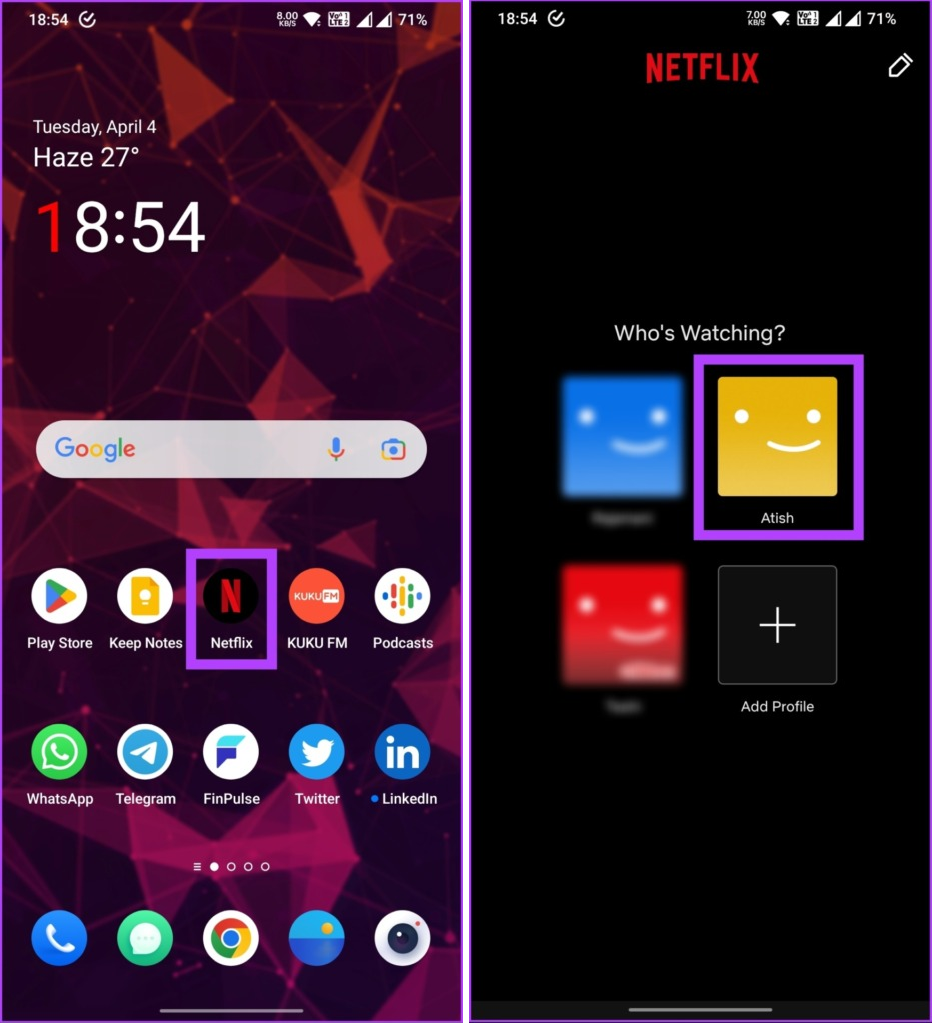
مرحله 2: روی نمایه خود در گوشه بالا سمت راست ضربه بزنید و Sign Out را از پایین صفحه انتخاب کنید.
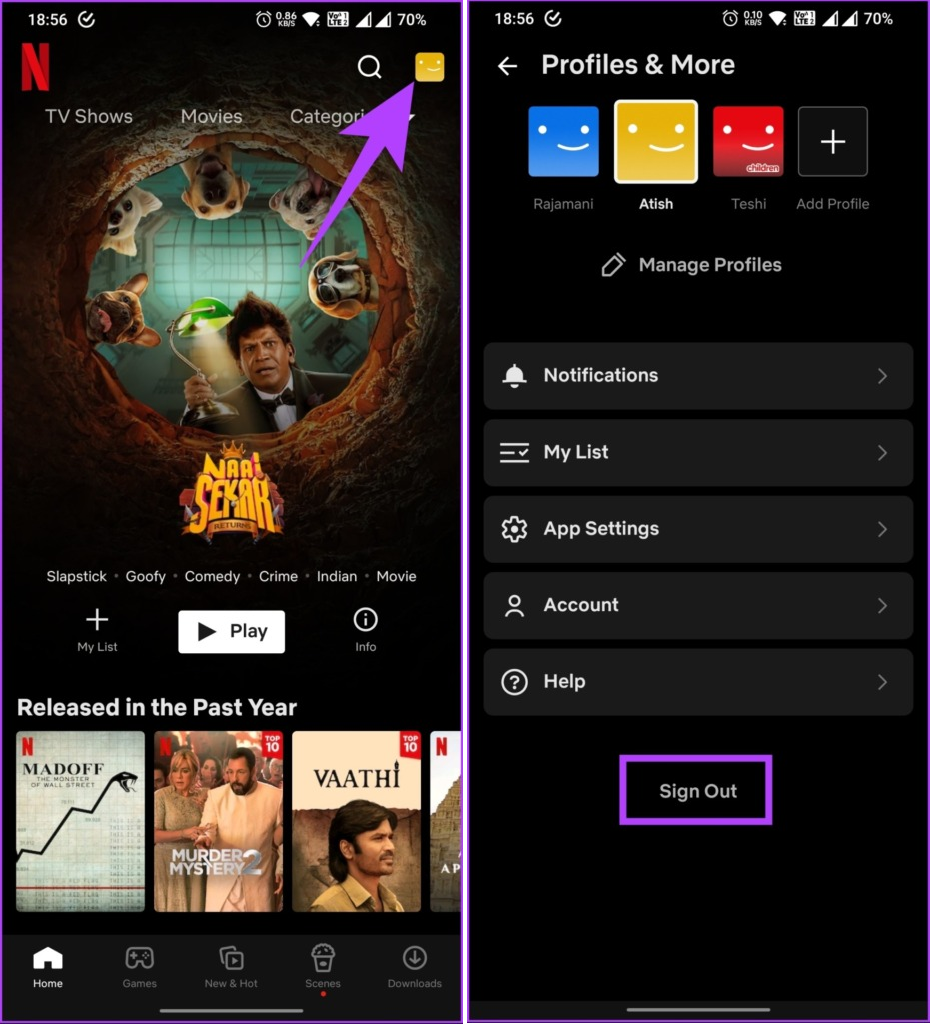
مرحله 3: در پاپ آپ تأیید، Sign Out را انتخاب کنید.
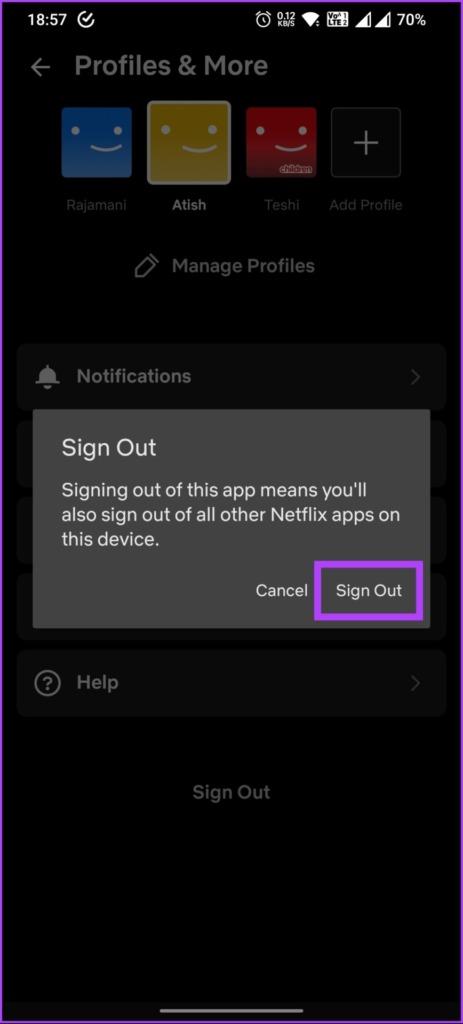
شما از حساب نتفلیکس خود خارج شده اید. اگر می خواهید یک دستگاه متصل را از حساب نتفلیکس خود حذف کنید، می توانید. به روش بعدی بروید.
چگونه می توانم از نتفلیکس در یک دستگاه خارج شوم؟
اگر به حداکثر تعداد دستگاههای مجاز برای پخش همزمان محتوای نتفلیکس رسیدهاید، خروج از حساب کاربری خود در یک دستگاه، مکانی را برای دستگاه دیگری برای پخش جریانی آزاد میکند. در اینجا نحوه انجام آن آمده است.
مرحله 1 : از مرورگر دلخواه خود در رایانه Windows یا Mac خود به نتفلیکس بروید و نمایه خود را انتخاب کنید.
توجه : اگر طرح شما فقط یک حساب داشته باشد، این صفحه را نخواهید دید. بنابراین، ممکن است به مرحله بعدی بروید.
به نتفلیکس بروید.
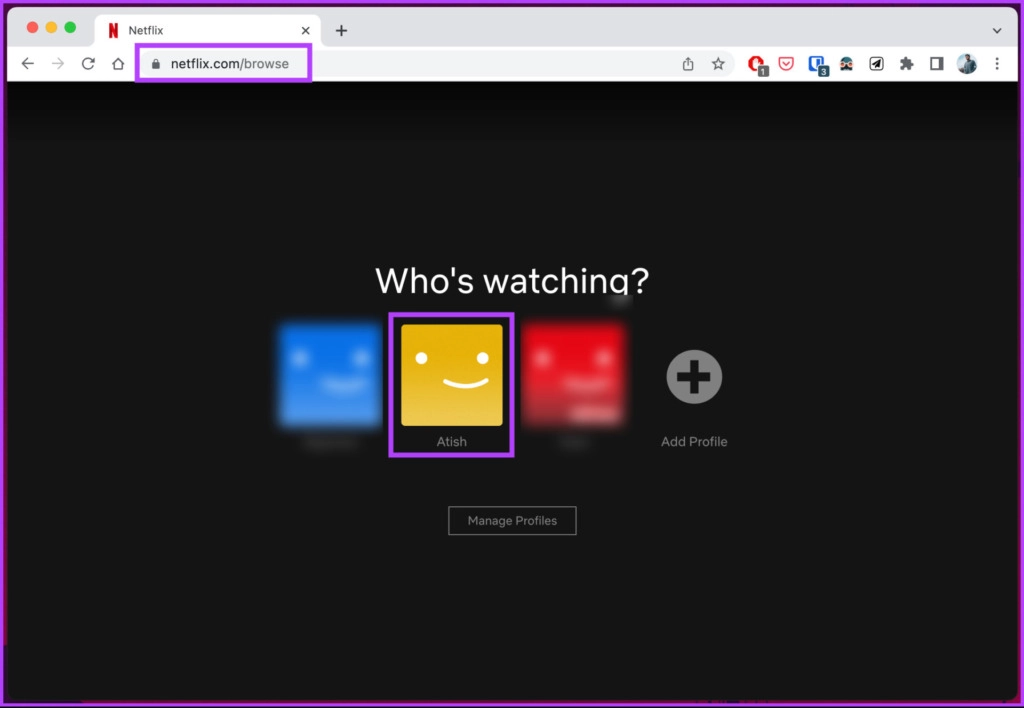
مرحله 2 : هنگامی که نمایه شما بارگیری شد، ماوس خود را روی نماد نمایه خود در گوشه بالا سمت راست قرار دهید.
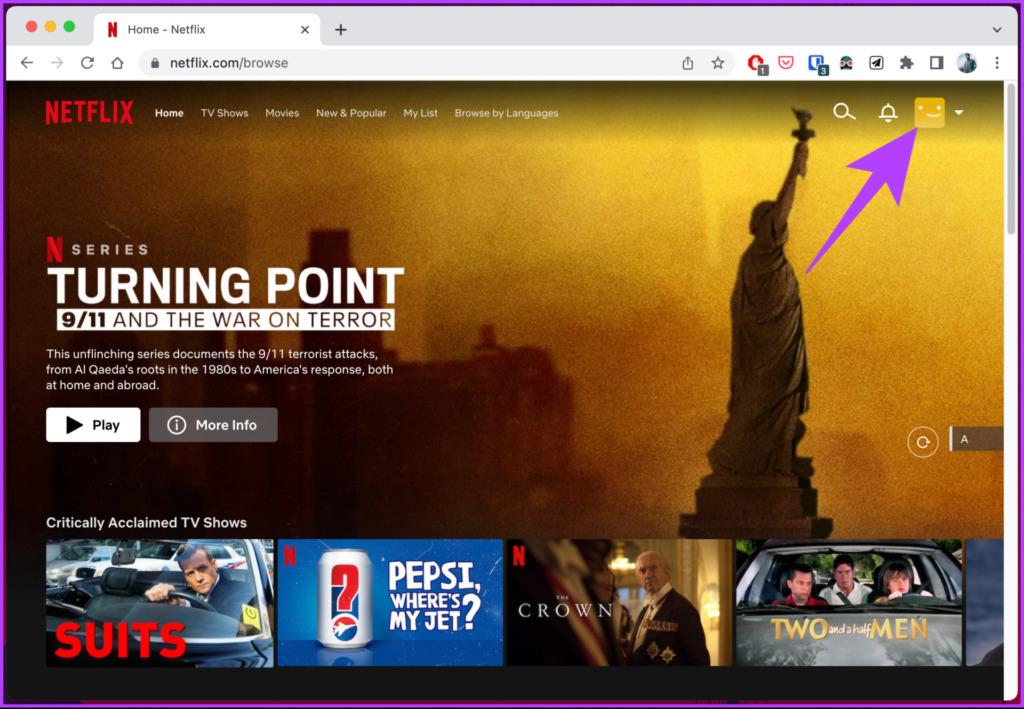
مرحله 3 : از منوی کشویی، Account را انتخاب کنید.
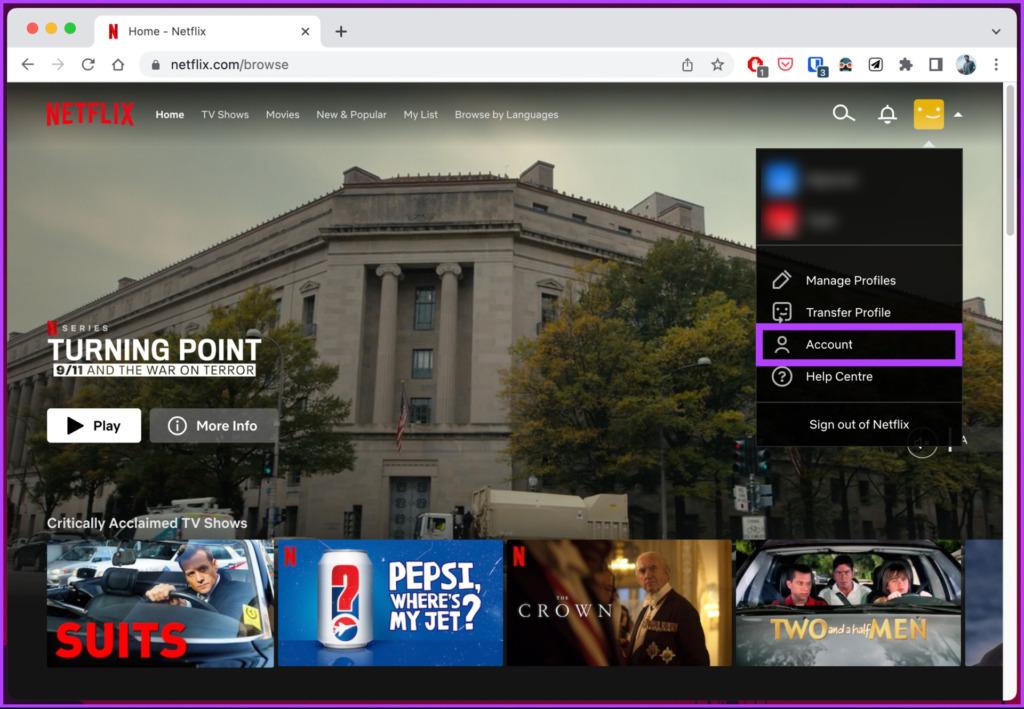
مرحله 4 : در جزئیات حساب، در بخش «privacy and security»گزینه «manage acces and device» را انتخاب کنید.
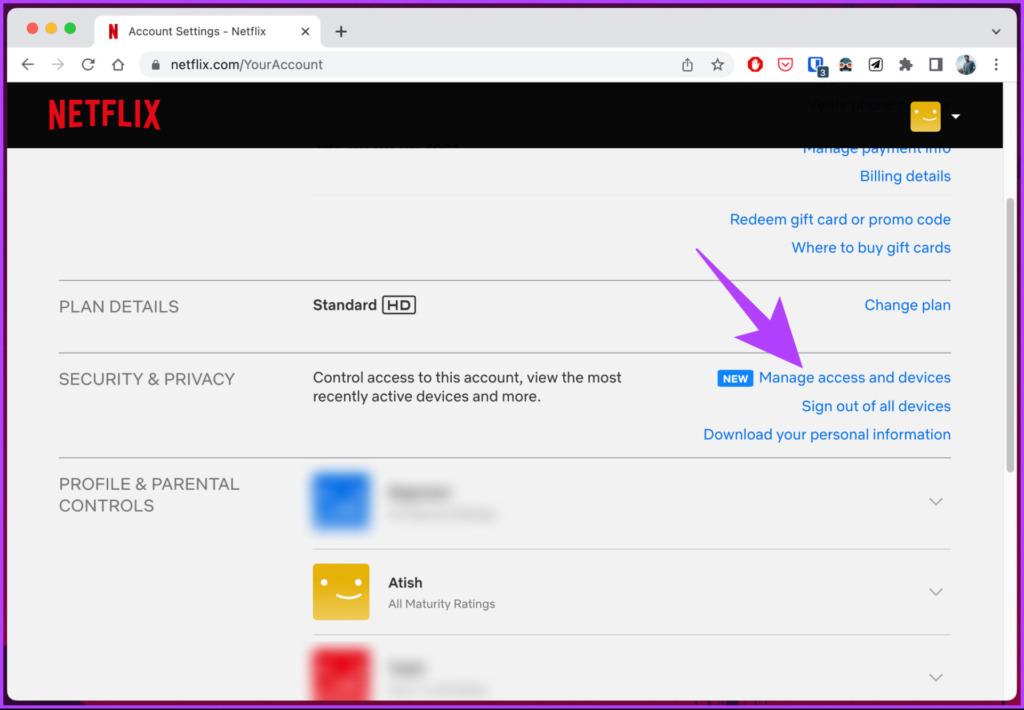
مرحله 5 : لیستی از دستگاههایی که از حساب نتفلیکس شما استفاده میکنند و نمایههایی که در آنها قرار دارند به شما نشان داده میشود. اکنون به دستگاهی که میخواهید از آن خارج شوید بروید و روی Sign Out کلیک کنید.
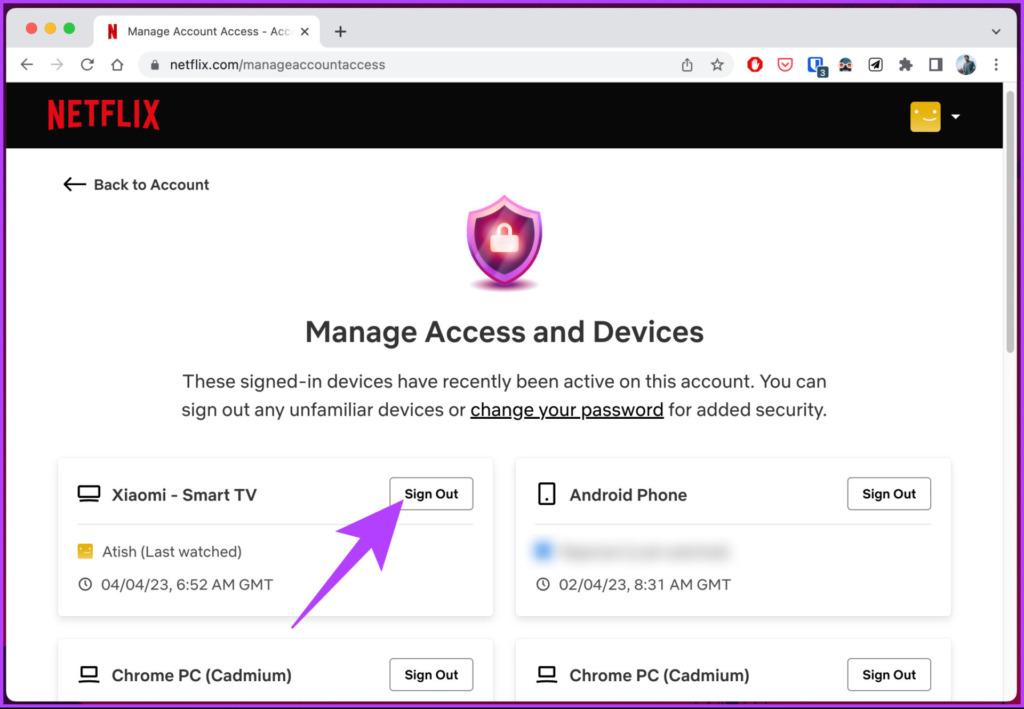
با این کار، از حساب نتفلیکس خود که به آن دستگاه خاص متصل است، خارج خواهید شد.
حتما بخوانید: آموزش خارج شدن از اکانت اینستاگرام از دستگاه های متصل
با این حال، وقتی چندین دستگاه وارد حساب نتفلیکس شما میشوند، پیدا کردن دستگاه و خروج از آن میتواند خستهکننده باشد. اگر دستگاهها دور از دسترس شما باشند، همه چیز میتواند چالشبرانگیزتر شود.
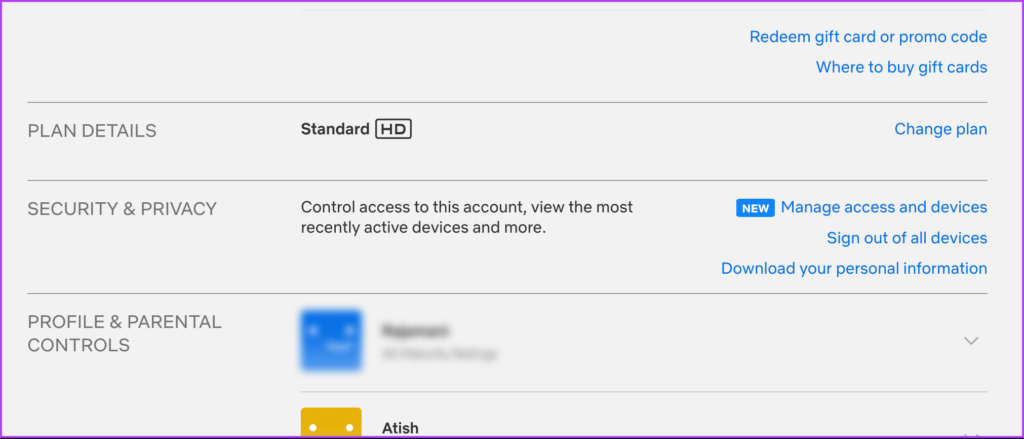
برای رفع این مشکل، نتفلیکس به شما این امکان را می دهد که از همه دستگاه های خود یکباره خارج شوید. میتوانید راهنمای ما را در مورد نحوه خروج از نتفلیکس از همه دستگاهها و اینکه اگر این کار را انجام دهید چه اتفاقی میافتد را بررسی کنید.
سوالات متداول در مورد خروج از نتفلیکس
1. چند دستگاه را می توان به نتفلیکس وارد کرد؟
نتفلیکس به کاربران اجازه می دهد تا در چندین دستگاه وارد حساب کاربری خود شوند اما تعداد پخش همزمان در هر حساب را محدود می کند. تعداد دستگاه های وارد شده به برنامه اشتراک نتفلیکس بستگی دارد.
طرح پایه به تنها یک دستگاه اجازه میدهد تا محتوا را در یک زمان پخش کند، طرح استاندارد به دو دستگاه اجازه میدهد همزمان پخش جریانی داشته باشند، و طرح Premium حداکثر چهار دستگاه را قادر میسازد تا به طور همزمان پخش جریانی داشته باشند. ما استاندارد نتفلیکس را در مقابل طرح پریمیوم به طور عمیق مقایسه کرده ایم.
2. چگونه می توانم حساب نتفلیکس خود را در تلویزیون تغییر دهم؟
برای تغییر حساب نتفلیکس خود در تلویزیون هوشمند خود، از حساب فعلی خود خارج شوید و با حساب جدید وارد شوید. اگر صفحه ورود به سیستم را نمیبینید، نتفلیکس را مجدداً راهاندازی کنید و سپس تلویزیون خود را راهاندازی مجدد کنید.
سخن آخر
دانستن نحوه خروج از نتفلیکس می تواند به حفظ امنیت و خصوصی بودن حساب شما در صورت استفاده از دستگاه مشترک کمک کند. چه از دسکتاپ، دستگاه تلفن همراه یا تلویزیون استفاده کنید، خروج از حساب کاربری آسان است.
مقالات مرتبط:
روش دیلیت اکانت دیسکورد از کامپیوتر و گوشی

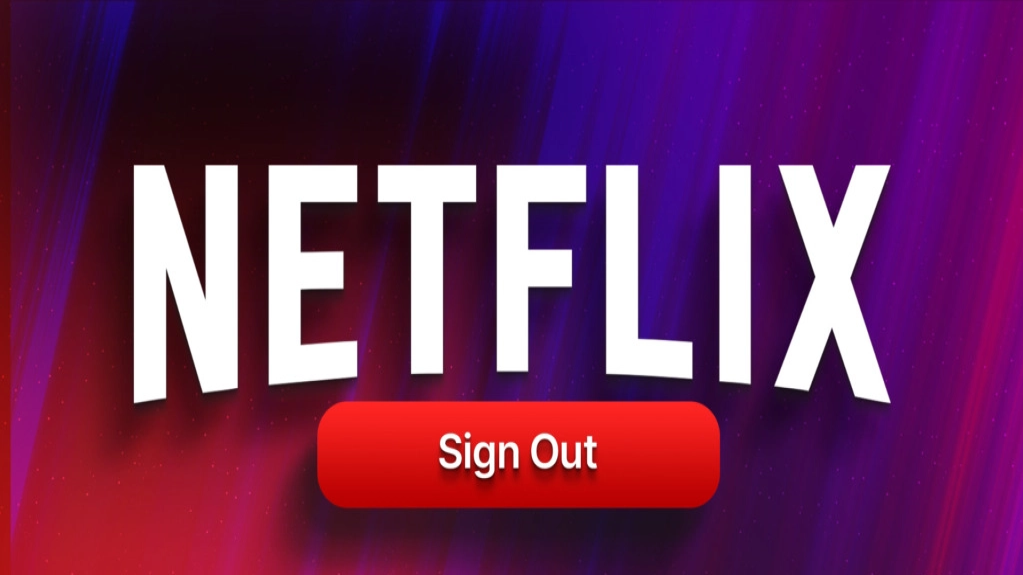
دیدگاه ها